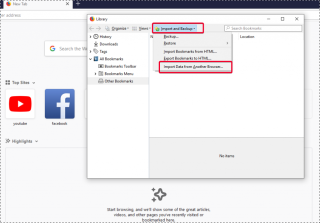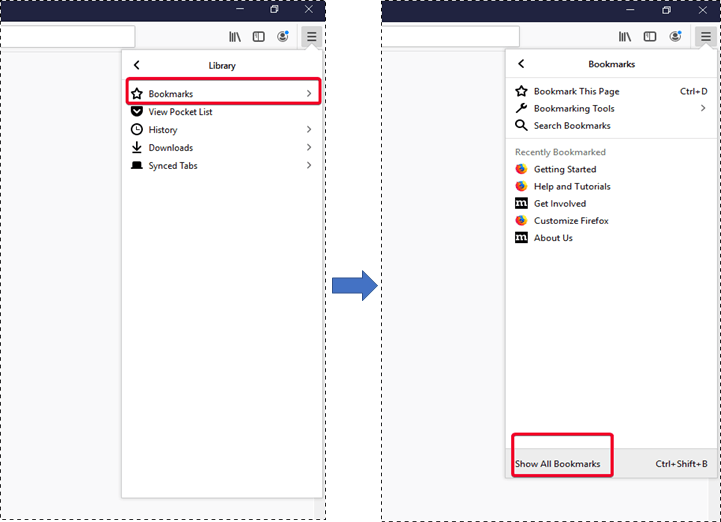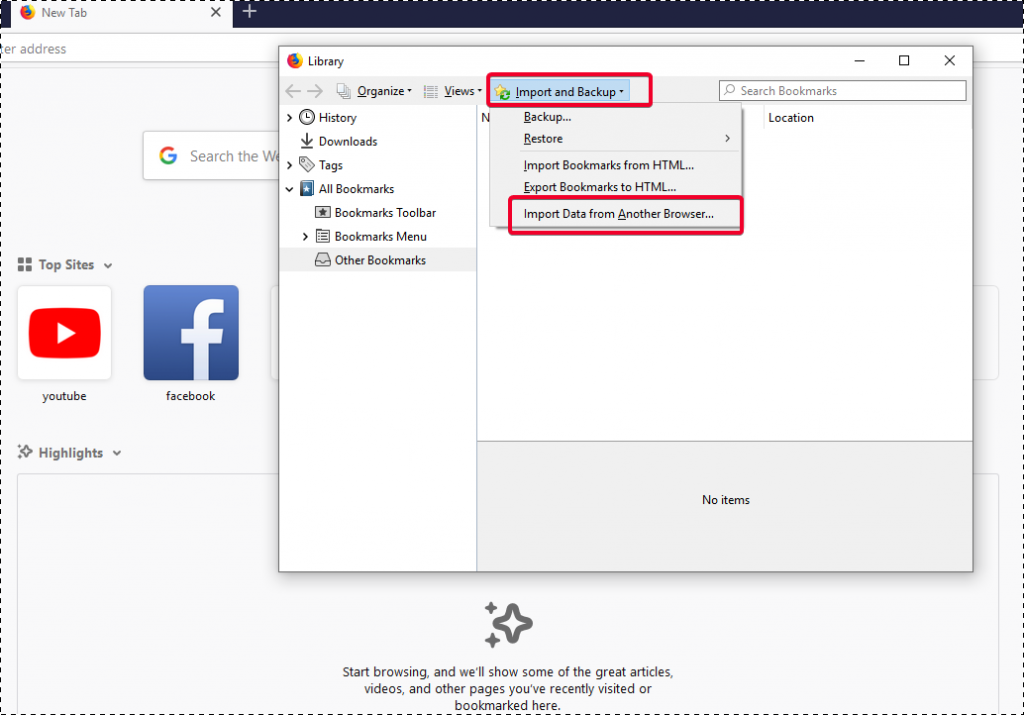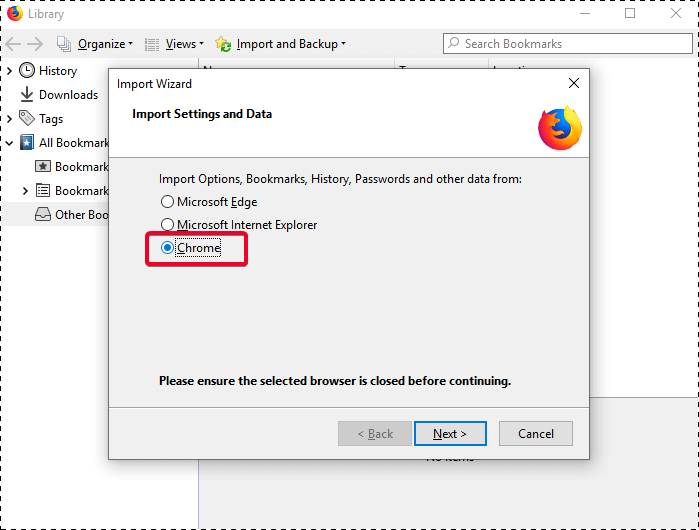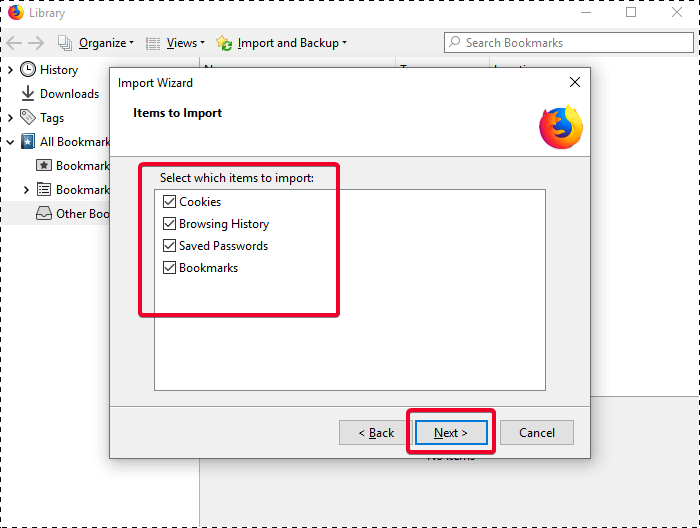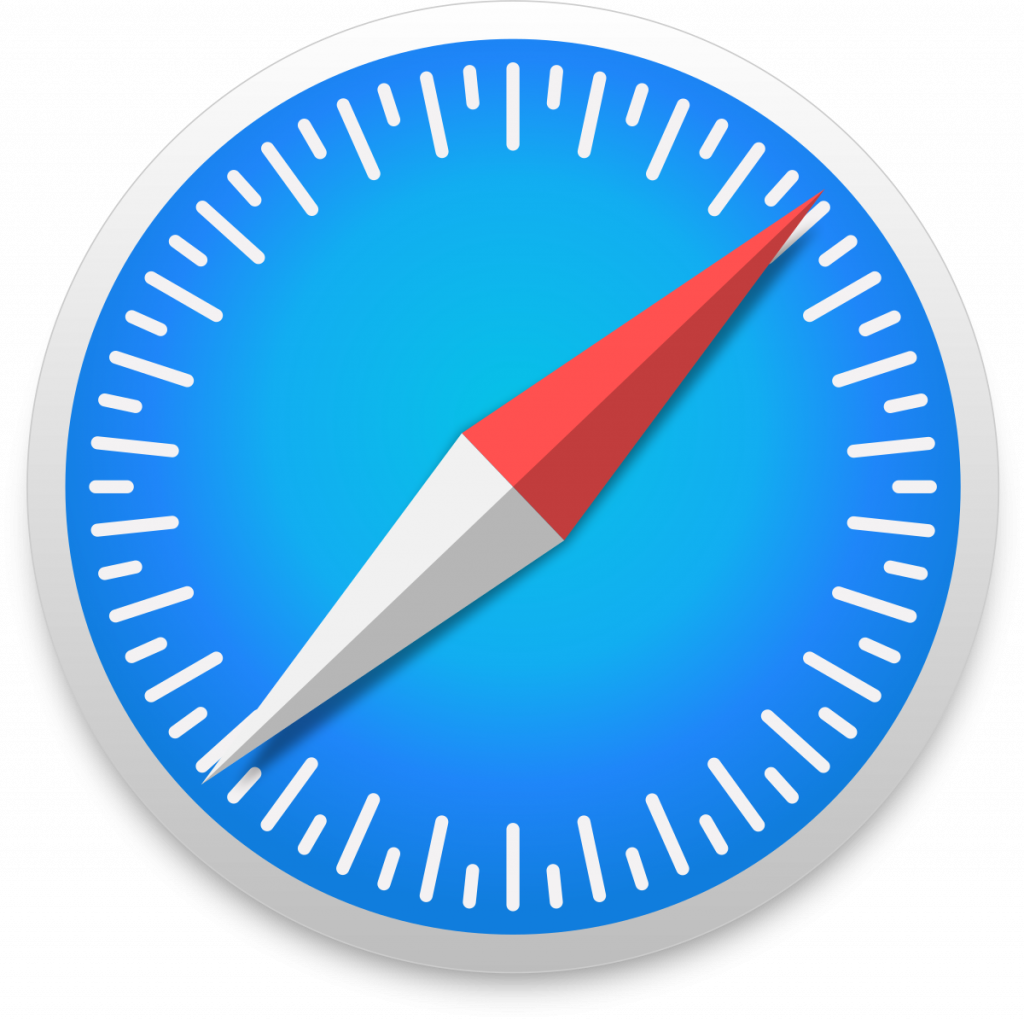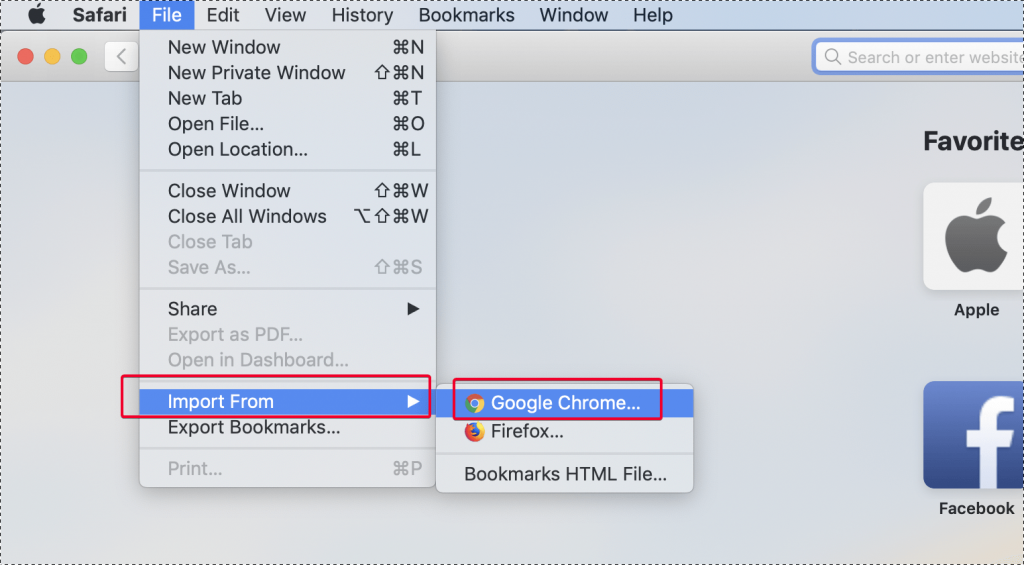Walaupun terdapat perubahan dalam dasar privasinya dan walaupun melaksanakan langkah yang ketat untuk memastikan keselamatan identiti pengguna, Google agak tidak berjaya dalam menghapuskan kebimbangan bermasalah berkenaan dengan penyemak imbas Chrome yang digunakan secara meluas . Kebimbangan pengguna mengenai keselamatan data dan penyalahgunaan data yang diekstrak daripada kuki telah menjadi sebab utama Chrome berada dalam perhatian negatif.
Dalam senario sedemikian, mencari alternatif kepada Chrome ialah pilihan terbaik; namun, pengguna telah mengelak daripada beralih kepada penyemak imbas baharu kerana mereka bimbang akan kehilangan pilihan penyemak imbas dan penanda halaman mereka yang telah lama disimpan pada Chrome. Tetapi, terdapat pilihan untuk menjadikannya mungkin dan mengeksport semua data anda daripada Chrome ke pilihan baharu anda. Baca dahulu dan ketahui cara anda boleh membawa data yang disimpan daripada Chrome ke pilihan penyemak imbas baharu anda.
Bergerak ke Firefox
Firefox ialah pengganti segera untuk Chrome. Dibangunkan oleh Mozilla, Firefox telah dilaporkan secara meluas sebagai lebih pantas dan lebih cekap daripada Chrome, dan ia tidak ketinggalan seperti Chrome sekiranya anda membebankannya dengan banyak tab. Begini cara anda boleh menuju ke Firefox daripada Chrome dalam peralihan yang lancar:
Langkah 1: Klik padabutang Menu di penjuru kanan sebelah atas dalam Firefox. Daripada menu lungsur turun, pilih Pustaka .
Langkah 2: Daripada Perpustakaan, klik pada Penanda Halaman. Dalammenu Penanda Halaman , anda akan menemui pilihan yang menyatakan Tunjukkan Semua Penanda Halaman di sudut kiri bawah menu. Klik pada itu.
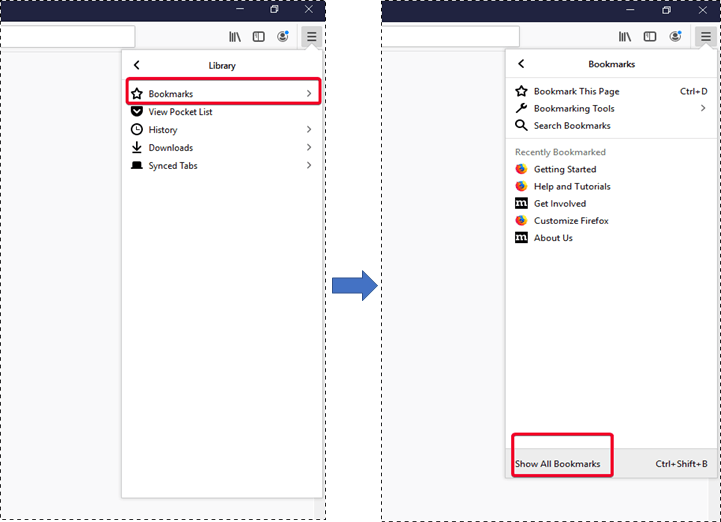
Langkah 3: Tetingkap yang serupa dengan imej di bawah akan muncul. Di sini anda akan menemui pilihan. Di sini, pilih Import dan Sandaran daripada bar tugas, dan kemudian klik pada Import dari Pelayar Lain dalam menu lungsur.
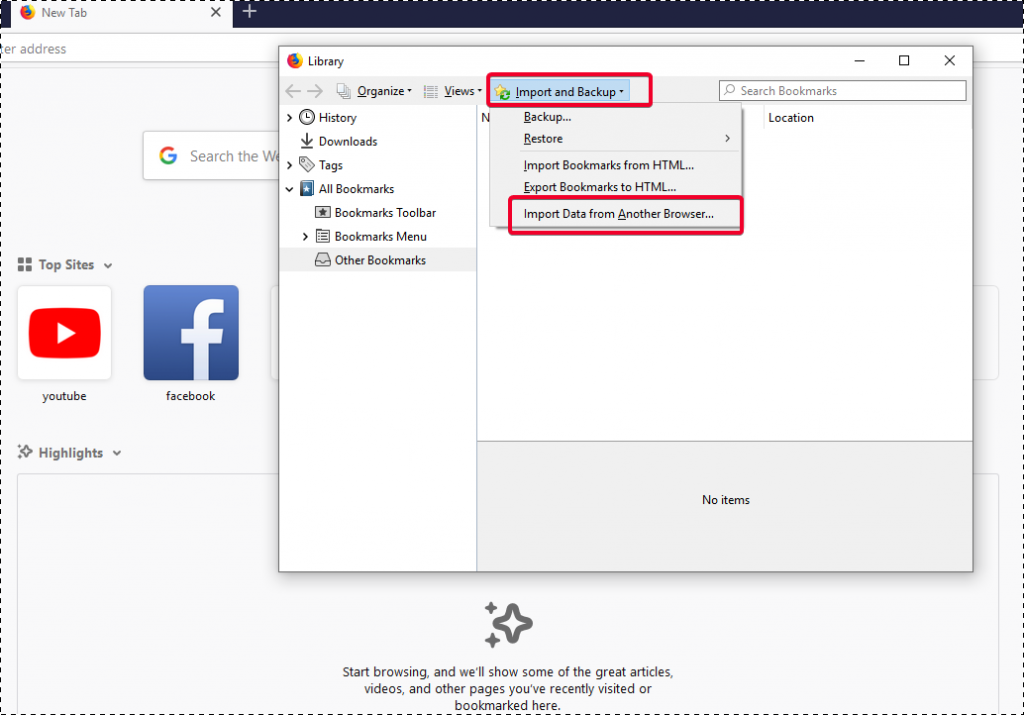
Langkah 4: Dalam Tetapan dan Data Import pop timbul berikut , pilih Chrome sebagai penyemak imbas yang anda mengimport data daripadanya.
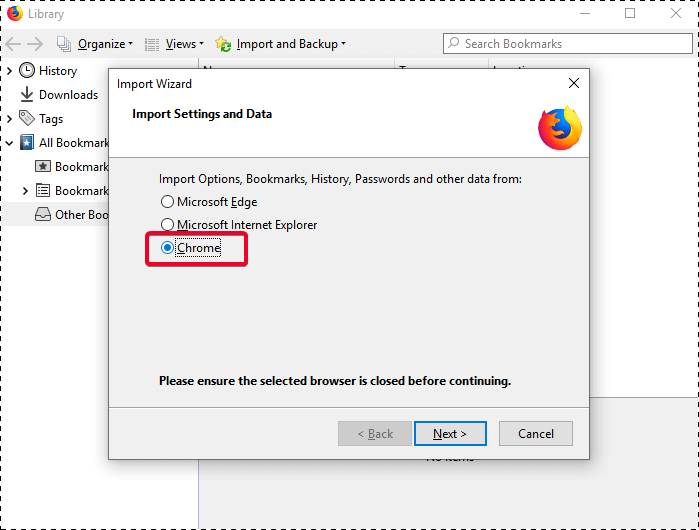
Langkah 5: Sebaik sahaja anda meneruskan, anda akan dimaklumkan tentang semua data yang akan diimport. Anda boleh memilih data yang ingin anda import daripada Chrome. Ini termasuk penanda halaman dan kuki anda juga. Cuma klik pada Seterusnya dan import akan selesai dalam masa yang singkat.
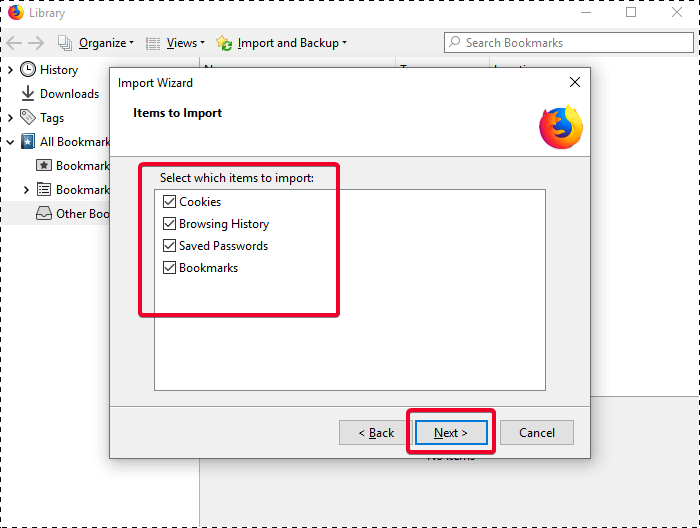
Mesti baca:-
Pelayar Web Paling Selamat Untuk Penyemakan Imbas Peribadi- Paling Selamat...
Bergerak ke Safari
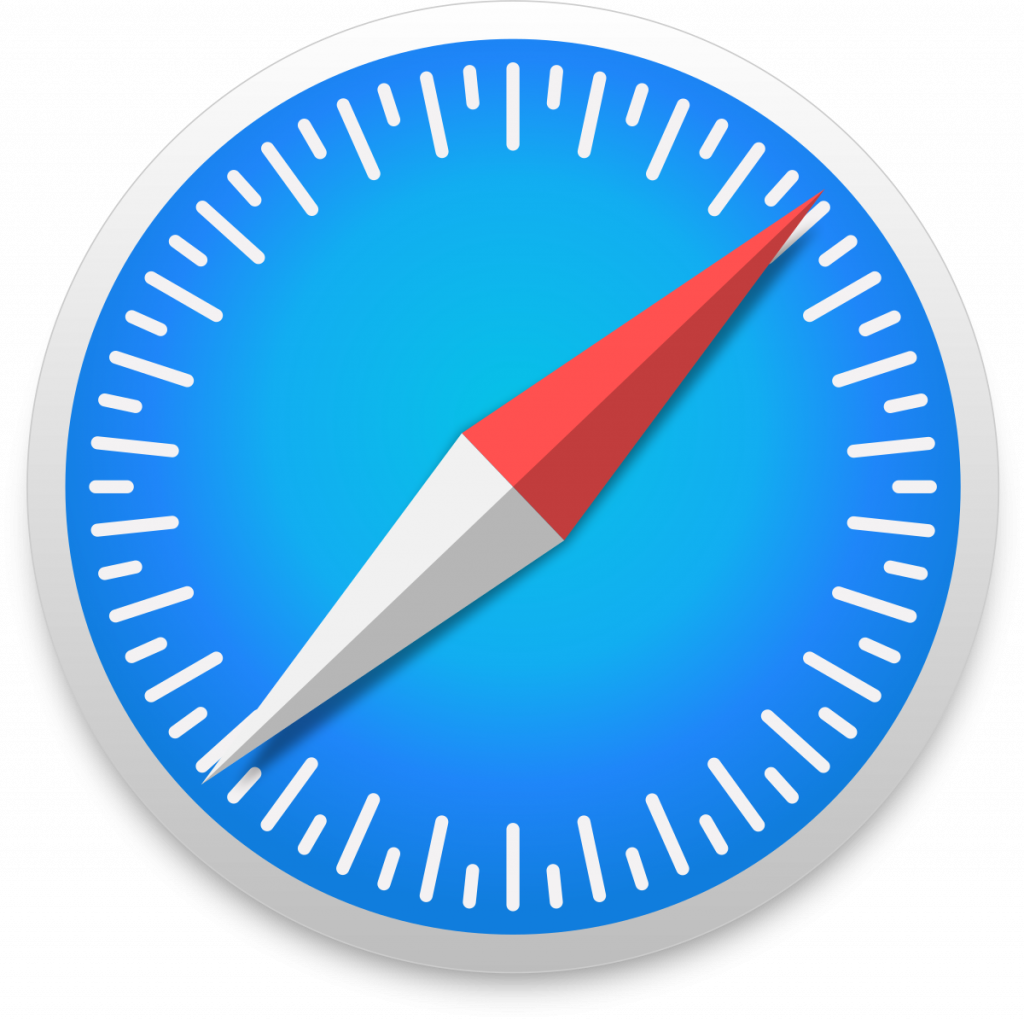
Pengguna Apple, anda tidak diabaikan sama sekali. Malah pelayar Safari mempunyai ciri mengimport data daripada Chrome. Safari mempunyai mod transit yang jauh lebih baik, lebih mudah dan cepat antara chrome dan dirinya sendiri. Ia hanya memerlukan dua-tiga klik dan data anda daripada Chrome mudah diimport ke pilihan baharu anda, iaitu, Safari. Begini cara anda boleh mengalihkan kuki penyemak imbas anda dan data lain yang disimpan daripada Chrome ke Safari dalam beberapa langkah mudah:
Langkah 1: Cari butang Import Dari dalam bar menu dan pilih Google Chrome.
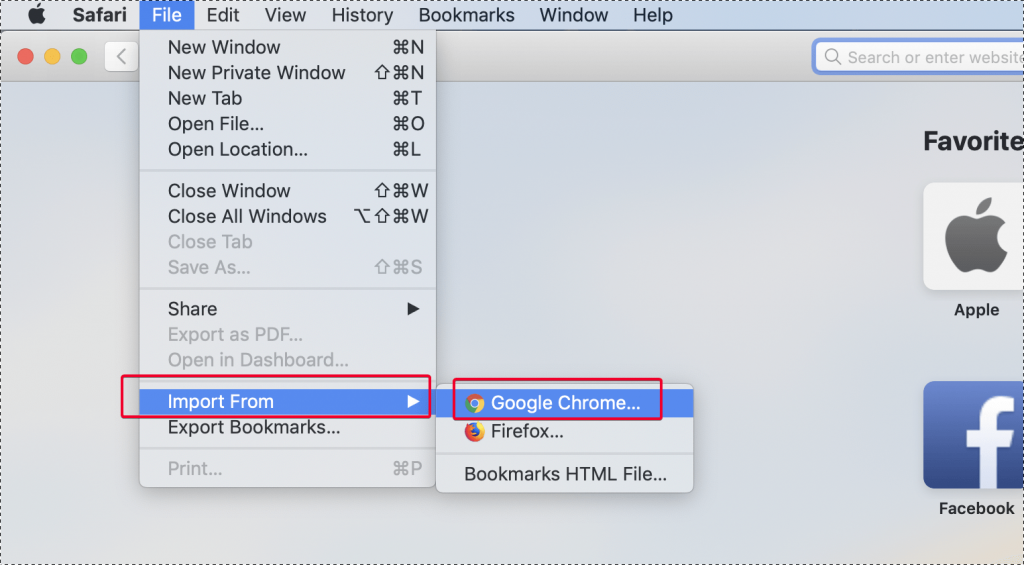
Langkah 2 : Safari akan meminta anda memilih sama ada anda ingin mengimport Sejarah atau Penanda Halaman atau kedua-duanya. Hanya klik pada Import . Dan itu sahaja, hanya dalam tiga klik, anda telah berjaya mengimport semua penanda halaman dan sejarah daripada Chrome ke Safari.
Dengan cara ini, anda boleh beralih kepada Safari atau Firefox dengan mudah, menjadikannya pengganti sempurna untuk Chrome.
Tetapi, Bagaimana Anda Menguruskan Kata Laluan?
Untuk memastikan semua kata laluan dan jejak identiti lain dialih keluar daripada aktiviti penyemak imbas anda pada Chrome, adalah bijak untuk menggunakan alat perisian yang berkesan. Dengan cara ini, anda boleh memastikan bahawa anda telah menyingkirkan sepenuhnya semua data, maklumat atau kata laluan yang mungkin telah anda simpan pada Chrome pada satu ketika.
Pelindung Identiti Lanjutan ialah pilihan yang baik di sini, yang melaluinya anda boleh mengalih keluar semua jejak identiti anda dan kata laluan yang disimpan daripada penyemak imbas anda. Ia adalah alat perlindungan kecurian ID yang terbaik dan memastikan semua maklumat sulit anda, yang tidak sepatutnya didedahkan kepada sesiapa, disimpan atau dialih keluar daripada kuki. Berikut ialah beberapa ciri terbaik yang menjadikan Pelindung Identiti Lanjutan pilihan yang bagus untuk membuat transit yang disahkan dan selamat daripada Chrome ke Firefox dan Safari:


- Kesan kesan maklumat anda seperti bukti kelayakan kad kredit, kata laluan dan butiran lain supaya anda boleh memadamkannya selepas imbasan selesai.
- Mengesan kesan maklumat yang tersembunyi dalam Windows Registry.
- Berfungsi dengan sempurna pada Chrome, bersama-sama dengan Opera, Firefox dan Edge.
- Lindungi kelayakan kewangan anda untuk mengelakkan kecurian identiti dan penyalahgunaan maklumat peribadi untuk aktiviti haram.
- Lindungi maklumat sulit yang disampaikan melalui mel pada klien e-mel Outlook dan Outlook Express juga.
Selain itu, Pelindung Identiti Lanjutan dilengkapi dengan peti besi terbina dalam, di mana anda boleh memilih untuk menyimpan semua kata laluan anda yang telah dikesan semasa imbasan. Terdapat beberapa kata laluan yang anda ingin simpan tetapi kerana anda perlu memadamkan kesan lain, anda boleh menyimpan yang penting dalam peti besi dan kemudian mengalih keluar yang selebihnya.
Dengan Pelindung Identiti Terperinci, anda boleh beralih dari Chrome ke penyemak imbas lain dengan mudah tanpa perlu risau tentang sebarang maklumat sisa yang disimpan pada chrome. Gunakan Pelindung Identiti Terperinci, bersihkan semua maklumat dan jejak identiti daripada Chrome dan simpan butiran yang diperlukan dalam peti besi terbina dalam. Memandangkan anda tidak perlu mempunyai pengurus kata laluan dengan Pelindung Identiti Lanjutan, ia juga menambah keselesaan anda sebagai pengguna.
Untuk memahami cara mendapatkan Pelindung Identiti Lanjutan dan memasangnya, sila lawati di sini .
Masalah dengan Chrome bukanlah perkara baharu dan kebimbangan berkenaan privasi pada Google Chrome nampaknya tidak berakhir. Jadi, lebih baik anda membuat peralihan dan menyingkirkan semua yang telah anda simpan pada Chrome melalui AIP.
Jika anda merasakan bahawa beralih daripada Chrome adalah pilihan yang tepat, sila ulas pada artikel ini dan kongsi pandangan anda mengenainya.